蘋果在今年3月份公佈Apple Watch上市日期的同時,
也宣佈了全新MacBook系列將在4月份上市,在除了
MacBook Pro以效能為取向、MacBook Air以輕薄便攜
為訴求,新的12吋MacBook的定位又如何呢?
比起MacBook Air,New MacBook 12吋除了更輕、更薄外,
規格則是以8GB DRAM、256GB SSD、Retina螢幕起跳,
,並配置最新USB Type-C接頭,其實規格算是不錯了,想
當然價錢亦是4.19萬起跳的價位,猜測其客群定位應在商務
人士。
本身已經有一台MacBook Pro Retina15吋(2012),但因為
有每日攜帶的需求,所以才會想再添購一台便攜筆電,被
Retina螢幕養壞的眼球,自然不會考慮Air,新的MacBook
12吋就成為了不二選擇。
開箱與外觀
New MacBook 12吋外盒(以下簡稱NMB),延續蘋果風格
的簡潔外盒設計。

NMB規格選入門4.19萬元的規格,主要考量另一款只是
小升0.1Ghz的CPU頻率及配置512GB SSD,差價1萬,
升級的部份需求不大,還是省一下。

顏色選擇的是『太空灰』,另外有銀色及金色,主要個人覺得
銀色沒特色(現有MacBook的顏色),金色太高調,太空灰則覺得
比較適合我。

盒裝下方則是放置變壓器及USB Type-C充電線。

維持蘋果水準,充電器、線質感也做的很好,充電器最大
可輸出29W。

第一次拿起NMB,果然0.92kg非常輕,本體還包著透明膠套。

NMB上蓋依舊有蘋果Logo,但它已經不會發光了、不會發光了
、不會發光了,因為很重要要說三次,一些人很在意,個人則
覺得還好。

上下蓋維持MacBook金屬質感,捨不得刮到,或將來會脫手
,就去買個保護殼吧!

2015年在世界工廠製造。

NMB側面,可以看到真的相當薄,左側就只有一個USB Type-C
接頭。

右側則有一個3.5mm耳機孔,另外2個小孔,

後方轉轉軸處,應該是全機最厚的地方。

前方折疊開口處,全機最薄的地方。

終於可以將NMB打開。

空間利用極致下,每顆鍵盤鍵的大小反而放大。

觸控版也一樣,比例很大,這倒是可以看到NMB機身雖小,
但蘋果還是有重視用戶操控性,不是為了縮小而縮小,而
Force Touch功能,用習慣真的比傳統觸控版好用很多。

NMB喇叭部份,這要好好稱讚,音質與音量不因機身小而減低,
甚至喇叭表現覺得比我那台2012年MBPr 15吋來的好,感覺聲音
更厚實了些。

NMB出廠搭載OSX 10.10.3 Yosemite,電腦系統裡可以看到
這台的規格,Intel Core M 1.1Ghz處理器,低功耗無風扇散熱
,使得電腦使用上很安靜,8GB 1600Mhz DDR3記憶體及不差
的HD 5300顯示也算夠用。

NMB 12吋內建Retina視網膜螢幕,最高支援2304 x 1440解析度,
HD 5300顯示記憶體則配置 1.5GB。

256GB SSD,對我來說算夠用,畢竟我另一台2012年MBPr 15吋也是配
這容量,搭配一顆USB 3.0外接硬碟備份資料就OK了,不同的是讀寫效率
,NMB配的SSD又加快到讀7xxMB/s、寫4xxMB/s幾乎是2012年MBPr 15吋
SSD的2倍。

我想買New MacBook 12吋,但會擔心效能不夠?
上面這個問題應該很多人會考量,上網Google找到NMB以Geekbench
測試的處理器效能,約等於2010年MacBook Pro(i5-520M)及2011年
MacBook Air(i5-2467M)這是可參考的依據,但也別忘了NMB用的顯示、
SSD及記憶體,比起當年機型,效能也有不小的增加及增強,不過Retina
螢幕或許會拖點效能,最後還是要看個人的使用習慣。
先說說我的用途吧:
1.上網瀏覽網頁(分頁最多不超過6個)。
2.線上影片觀看,Youtube或其他『不好說』的影片網站。
3.開VMware虛擬機跑Windows 7,主要用來ATM轉帳、
用Office處理文書簡報、開一些只有Windows能用的軟體。
4.看有線電視(搭配netTV4網路電視盒) 。
5.偶爾開Photoshop CS6修圖(圖層不超過5個) 。
在Safari開2個分頁、掛上VMware虛擬機跑Win7(裡面跑netTV4應用程式
看電視) ,CPU使用率還有69%閒置。

與2012年MBPr 15吋(i7 2.3Ghz + 8GB DDR3 + GeForce GT650M + 256GB SSD)
比較,系統版本相同,同樣升到10.10.4,以Safari觀看Youtube上GoPro官方
4K解析度影片,

2012 MBPr 15吋 CPU使用率還有89%閒置,2015 NMB 12吋還有76%閒置。

換用Chrome瀏覽器,怎麼2台電腦播Youtube 4K影片,都是5秒頓一下 ?
(2台播放其他解析度都正常)

發現2012 MBPr 15吋 CPU使用率只剩下28%閒置,2015 NMB 12吋剩下15%閒置,
這告訴我們,有時候覺得上網頓,不見得是電腦效能問題,瀏覽器也有關係。

2012 MBPr 15吋與2015 NMB 12吋外觀比較
可以看到15吋和12吋大小差滿多的。

相對的,螢幕大小也有差距,便攜與大螢幕無緣。

『會亮』的蘋果與『不會亮』的蘋果。

厚薄度不用說,NMB薄了不少,但也犧牲擴充性。

提到擴充性,為什麼NMB不內建普及的USB Type-A ?
答案是NMB最後的轉軸處,厚度約只有等於USB Type-A的厚度,叫NMB
如何內建 ? 不過我倒是可以接受厚度增加一點,換來不用多帶一條轉接線
就是了。

NMB外接USB Type-C轉接Type-A轉接線
590元的原廠Type-A轉接線,應該很多人都買不下去,這款副廠UC302
約便宜200多元,當然你也可以找到更便宜的裸裝線,個人還是挑有牌子
,至少會顧一下品質。

其實個人有三個USB Type-C轉Type-A轉接線(頭),最上面是UC301轉接頭,
最下面是Apple原廠線,不是才嫌原廠貴還買?自己打自己臉! 那是因為買NMB
時,一時衝動買的,目前後悔了…

Apple原廠USB Type-C轉Type-A轉接線,測試外接Plextor 128GB讀寫248.5MB/S
及235.2MB/S。

UC302轉接線,讀寫速度248.9MB/S及235.7MB/S。

UC301轉接頭,讀寫速度248.7MB/S及235.1MB/S。

嗯…我不入地獄,誰入地獄! 看來原廠Type-A轉接線好像沒比較威 !
雖質感上有比較好,但建議大家買副廠就好!
| USB-C轉A | Apple原廠線 | UC302轉接線 | UC301轉接頭 |
| 讀取速度 | 248.5MB/S | 248.9MB/S | 248.7MB/S |
| 寫入速度 | 235.2MB/S | 235.7MB/S | 235.1MB/S |
NMB的無線影音傳輸
如果NMB要接螢幕、電視或投影機,沒買USB Type-C轉VGA/HDMI轉接器
輸出,還是可以透過AirPlay無線鏡像,而目前市面能搭配使用的無線影音
接收器,Apple TV 3、Google Chromecast及無線影音傳輸器(手邊是UPF720)。

Apple TV 3
先將Apple TV 3接上電視。

確認NMB與Apple TV 3都連上同一台Wi-Fi分享器,然後在NMB右上方會出現
AirPlay圖示,點下去選擇Apple TV(也支援Wi-Fi直連)。

電視機就出現NMB的畫面了。
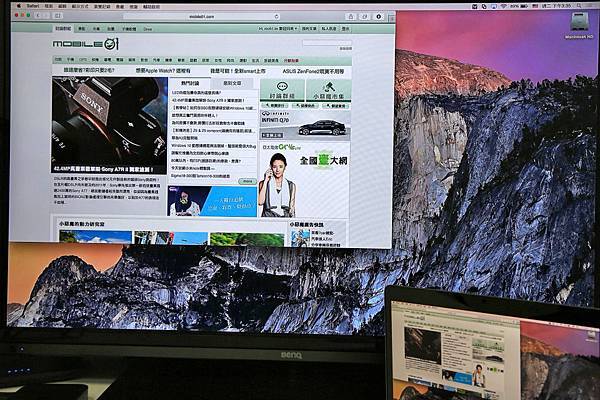
這時候上網、播影片,就能在大畫面的電視上看。

Google Chromecast
Chromecast則是要先去下載Mac版軟體。

安裝應用程式後,使用Chrome瀏覽器,就能在右上方找到Chromecast播放選擇,
Chromecast與NMB,一樣需要先連接在同一台Wi-Fi分享器。

Chrome瀏覽器內的網頁內容,就能無線傳輸到電視上播放,但就只有網頁內容能
鏡像,還限使用Chrome瀏覽器,實用性感覺就差了些。

播放Youtube影片,就只會傳送影片到電視機播放,電腦此時就能做別的事。

UPF720影音傳輸器
這是將UPF720接上電視機後的待機畫面。

NMB的Wi-Fi連接上UPF720釋放的熱點。

開啟UPF720 Mac版應用程式,偵測到UPF720,輸入電視機上出現的登入密碼。

播放介面,點Play。

NMB的畫面就傳到電視機上了。

以上是NMB與UPF720用Wi-Fi直連,不用經過Wi-Fi分享器,但如果同時要上網
就要將NMB與UPF720都連上Wi-Fi分享器,才能邊鏡像邊上網。
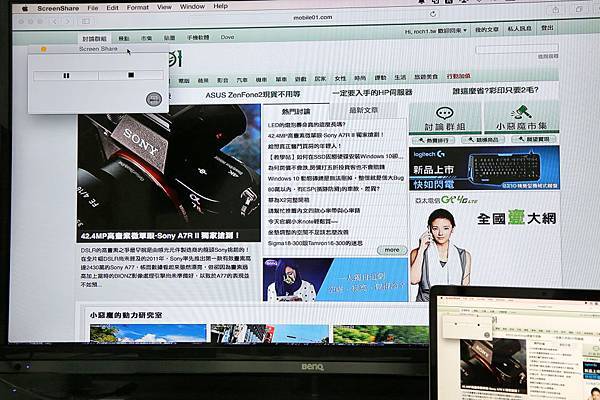
個人覺得UPF720因為體積和可以Wi-Fi直連鏡像的特性,還滿適合商務
人士攜帶出去做簡報用途,取代轉接線使用,前提是連接顯示器/投影機
要有HDMI,不然就要再搭HDMI to VGA轉接器了。

| 影音傳輸器 | Apple TV 3 | Chromecast | UPF720 |
| Wi-Fi直連 | ○ | X | ○ |
| Mac電腦鏡像 | ○ | △ 僅有鏡像Chrome網頁內容 |
○ |
| Win電腦鏡像 | X | △ 僅有鏡像Chrome網頁內容 |
○ |
| Android行動裝置鏡像 | X | ○ | ○ |
| iPhone/iPad鏡像 | ○ | X | X |
另外NMB比較明顯的缺點是『視訊』,因為只內建了480P解析度
規格的視訊攝影機,比起Pro/Air的720P低了些,較低光源下會有
些明顯雜訊,少用就沒差。
PS. LG G4那篇開箱文有小露一下男胸,男女平衡一下小惡魔福利社,
這次也小露一下當END,男性同胞不要打我 !!

最後是NMB優缺點:
優點:
1.極輕、極薄,攜帶方便。
2.Retina螢幕,畫面細緻。
3.內建喇叭效果意外的好。
4.內建最新USB Type-C介面,未來會有愈來愈多週邊Type-C化。
5.無風扇靜音。
缺點:
1.只配置一組USB Type-C,Type-A要另外帶轉接線。
2.差不多價位可以買到初階MacBook Pro 13吋,
效能/擴充性 與 256GB SSD/輕薄/吸睛度的抉擇。
3.Apple Logo不會亮(對某些人算缺點)
4. 480P視訊鏡頭,沒配到Air/Pro的720P。
結語:
要論New MacBook 12吋值不值得買,應該先看適不適合你的用途,
如果你像我一樣,大都拿來的應用上網、文書、看影片、偶爾修一下圖
,那NMB沒有不適合,甚至可以當主要電腦。但如果你是Photoshop
一次幾十個圖層在跑、或是大量的影片剪輯,那15吋MacBook Pro
會比較適合你,以上提供參考。



 留言列表
留言列表
